가장 많이 사용하는 공유기가 아이피 타임 ipTIME 일것같습니다.
최근에는 ASUS 라든지 다른 브랜드들이 많이 보급되고 있지만 가장 손쉽게 구매하고 사용하는 것은 아이피 타임 일듯합니다.
필자도 아이피 타임을 개인 공간에서 사용중인데 만족하며 사용하고 있습니다.
하지만 아이피타임이 그만큼 많이 사용되기에 근처에 동일한 아이파타임 공유기를 사용한다면 와이파이 검색시 이름이 중복될수 있습니다.이 때 와이파이 이름을 변경 하여 이를 해결할수 있을 것입니다.
와이파이 이름 은 SSID 라고 하는데 Service Set IDentifier 의 줄임 말입니다.
이 SSID는 무선랜을 통해 전송되는 패킷들의 각 헤더에 덧붙여지는 32바이트 길이의 고유 식별자 를 칭하는 것입니다.
그 SSID 를 변경 하는 내용을 간단하게 정리해보려합니다.
1. 아이피타임 공유기 와이파이 이름 변경하는 방법
공유기 접속 하는 방법과 접속 후 세부 설정을 나누어 안내드립니다.
1.1. 아이피 타임 공유기 접속 하기
아이피 타임 ipTIME 의 공유기 접속 주소는 192.168.0.1 이 디폴트 값입니다.
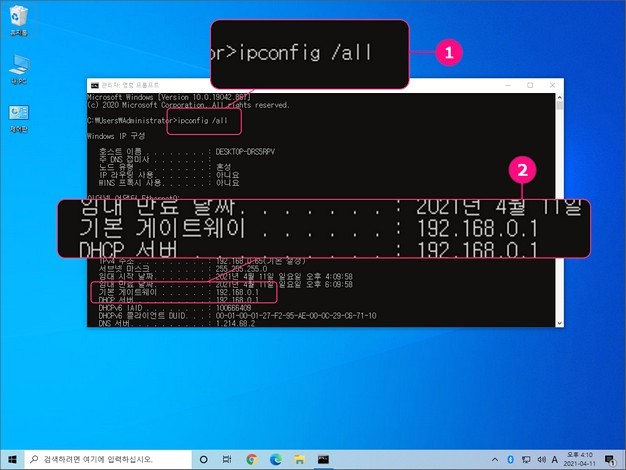
윈도우 검색 창에 CMD (명령 프롬프트) 를 실행 후 ipconfig/all (①) 을 입력 해줍니다.
그 후 실행되는 결과값에서 기본 게이트웨이 (②) 값이 공유기의 주소가 되는 것입니다.
다른 공유기도 동일하게 접속 주소를 확인 할수 있습니다.
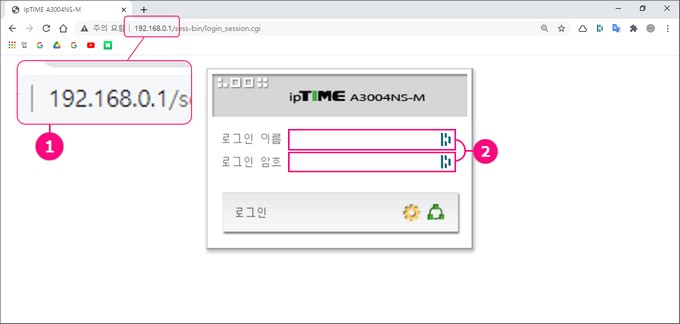
192.168.0.1 인터넷 주소창에 입력 (①) 하면 위와 같은 페이지를 볼 수 있습니다.
| 구분 | 초기값 |
|---|---|
| 로그인 이름 | admin |
| 로그인 암호 | admin |
구매 후 변경 하지 않았다면 위와 같이 설정이 되어 있을 것입니다.
1.2. 아이피 타임 네트워크 이름 변경진행
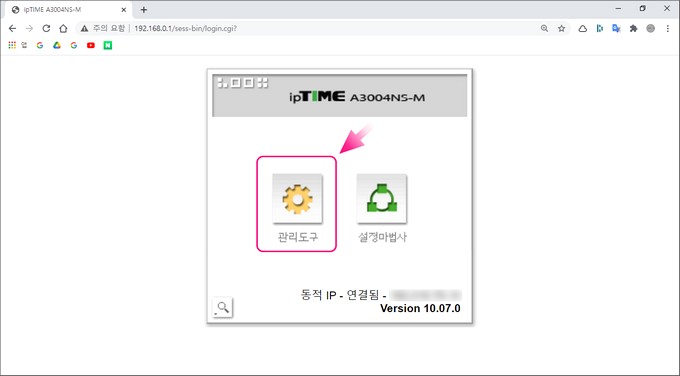
로그인 해서 들어오면 위와 같은 화면을 확인 할수 있습니다.
무선 마법사라는 메뉴가 추가되어 있는경우도 있지만 일단 관리도구로 들어가면 모두 볼수 있습니다.
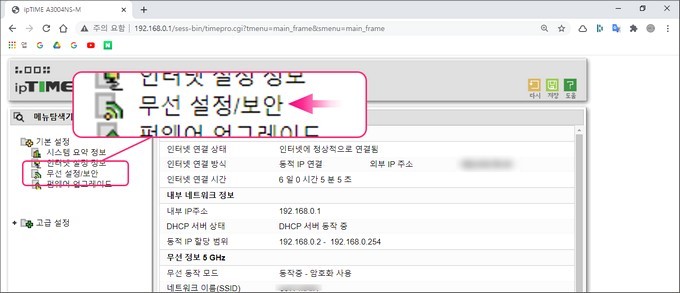
좌측의 무선 설정/보안 메뉴로 진입합니다.
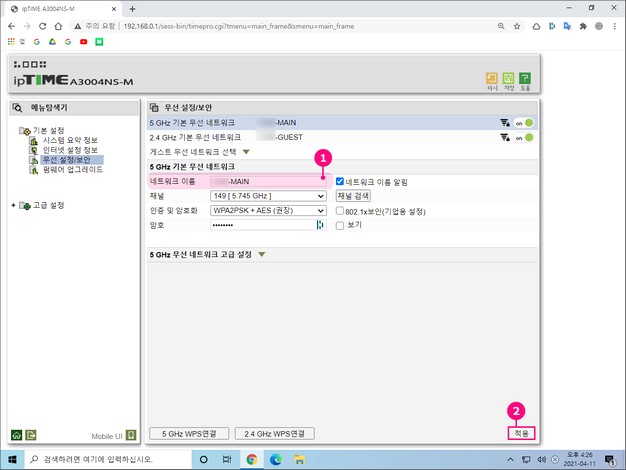
네트워크 이름 란에 본인이 원하는 이름을 입력 (①) 합니다.
그리고 하단의 적용 (②) 버튼을 클릭하면 해당이름으로 변경이됩니다.
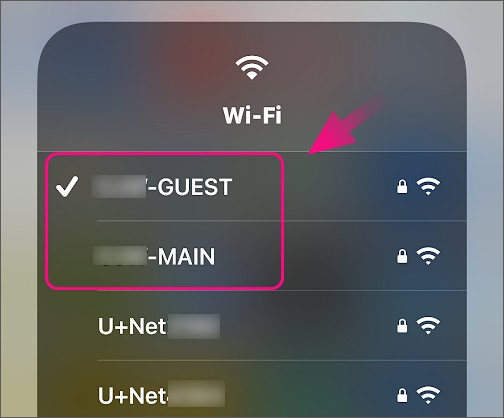
스마트폰,노트북 등의 와이파이 검색 화면에서 변경되어진것을 확인 할수 있습니다.
2. 마무리
아이피 타임 와이파이 이름 SSID 를 변경하는 방법에 대해 알아보았습니다.
설정 방법이 간단하니 근처에 아이피타임 사용자와 헷갈리지 않고 유니크한 이름으로 변경 하여 사용하시길 권장합니다.
3. 참고
맥북의 웹캠 카메라 를 끄고 추가적으로 웹캠의 활동을 모니터링 하는 방법(링크)
